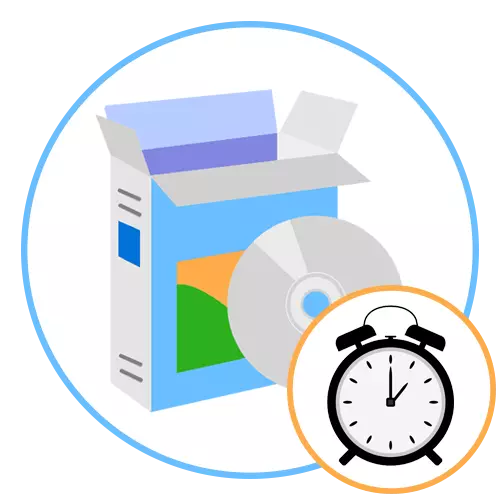
Сат (ливе плочице, будилица, тајмер)
Сат је напредна апликација за Виндовс 10, коју можете бесплатно преузети. Мицрософт Сторе. Нуди кориснику све потребне функције повезане са праћењем датума и времена, има леп интерфејс са погодном месту тастера, а поставке су јасне и њихово уређивање неће трајати много времена. На присуству тајмера и календара само помињање, јер је главна тема члана аларми.

Што се тиче аларма, овде имате огроман број различитих поставки и плочица. Ове плочице су будилице, то јест, приказује се у главном прозору одмах након креирања. Можете их додати 5 или 10 комада, главна ствар је да се сваки једноставно уклапа и нормално приказује у апликацији. Када постављате аларм, можете одабрати боју његове плочице, подесите време, трајање сигнала и њен звук. Могуће је прецизирати да ли да покажете скочни упозорење у оперативном систему. Само недостатак конфигурације додељује се од недостатака са избором корисника корисника за репродукцију када се аларм активира. Ако је сат који вам се допада, преузмите их из продавнице уграђене у ОС, потврдите све тражене опције, прочитајте обавештења из апликације и креирајте свој први будилник.
Сати за преузимање (Ливе Плочице, Будилица, Тајмер) из Мицрософт Сторе-а
Будилник ХД +
Једном када унесем тему о апликацијама за аларм на располагању у Мицрософт Сторе-у, не можете да изађете око бочне и аларма ХД +. Пре свега, то је само прелеп програм са разним сликама на позадини и прелепом пратећој музици која се може покренути у било које време. Приказује се тренутно време и време у наведеном региону. Корисник може да конфигурише боју приказивања свих натписа, промени позадину и остале спољне делове Аларм ХД +, који не могу да наведите све љубитеље естетских осмишљених софтвера.
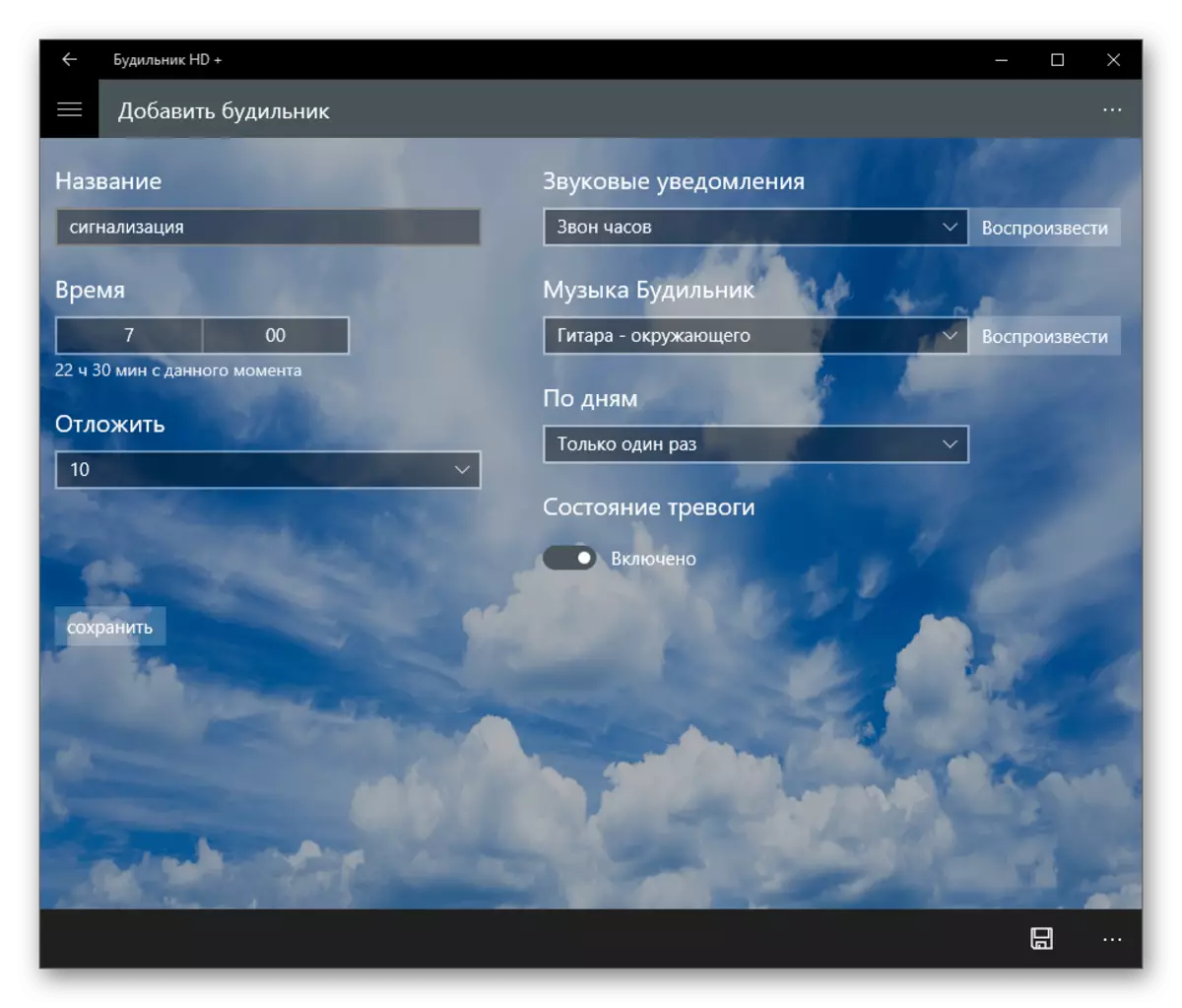
Међутим, главна функција ове апликације је будилник. Да бисте га конфигурисали, морат ћете ићи на засебни мени и започети уређивање профила. Узгред, сами профили могу бити помало, што ће вам омогућити да инсталирате будилице у различито време и датум. И сами бирате звук обавештења и музике за сигнал. Два ових параметара различита су: Обавештење о звуку се појављује чак и када је програм минимизиран у ладици, а музика се репродукује само својим активним условима, респективно, Аларм ХД + ће морати да стално буде отворен од свих корисника. Из предности можете означити огроман број различитих звукова и приступ вашој библиотеци датотека сачуваних на рачунару, односно дозвољено је да вам гаси музику на будилник.
Преузмите Аларм Цлоцк ХД + из Мицрософт Сторе-а
Будилице и сат за Виндовс
Хајде да разговарамо о стандардној Мицрософтовој апликацији, која је подразумевана у оперативном систему и назива се аларми и прозори сат. Ово решење је намењено за праћење током времена, користећи тајмер, штоперицу и будилник. Има само главни сет функција и ради када је рачунар у будном режиму, који је детаљније написан у обавештењу у главном прозору самог прозора самог програма. Ако је Виндовс 10 инсталиран на рачунару, то обично не треба инсталирати јер се додаје аутоматски. Али она има страницу и у службену продавницу, дакле, апликација се може уклонити у било које време или преузети.

Причајте о инсталацији аларма у овој апликацији. То се не посебно разликује од осталих програма и има сва потребна подешавања. Постоји прилично чврст сет звукова обавештења, али не постоји могућност да одаберете сопствену музику. Поред времена и звука за аларм, доступан је више пута и конфигуришите одложени сигнал. Све управљање алармама се јавља у одговарајућем одељку где их можете онемогућити, избрисати, уредити или створити нови.
Преузмите будилице и Виндовс Цлоцк из Мицрософт Сторе-а
Музички будилник.
Комплетна листа апликација из Мицрософт Сторе Аларм Будилице под називом Музички аларма. Савршено је за оне кориснике који желе да инсталирају свој звук у мелодији аларма. Музички алармни сат има сва основна подешавања повезана са сатом и календаром, као и развијени визуелни део интерфејса, тако да апликација изгледа стилски када је у активном стању на врху свих прозора.

У главном прозору овог софтвера, одмах се приказују све плочице са створеним алармима, што вам омогућава да пратите која од њих треба да се уради у блиској будућности или су још увек у неповезаном стању. Што се тиче доступних поставки, не постоји ништа што не би било у другим алармима. Уобичајени састав основних функција неопходних за нормално уређивање обавештења о времену и могућност да одмах слуша како ће будилник огласити када функционише. Главни услов - Музички будилник треба да буде на врху осталих прозора, тако да рачунар не иде спавању и аудио обавештења појавило се у именовани време.
Преузмите музички алармни сат из Мицрософт Сторе-а
Атомски будилник.
Корисници који нису прешли на Виндовс 10 не могу преузети апликације, укључујући аларме, из поменуте Мицрософт Сторе. Долазе да помажу појединачним програмима из програмера трећих страна. Као први представник анализират ћемо прикладан будилник који се зове атомски будилник. Одмах вас упозорите да је то плаћени софтвер који се шири по цени од 15 УСД. На званичној веб страници можете преузети пробну верзију да се упознате са функционалношћу инструмента и одлучите да ли је вреди да га користи на току.

Међу његовим функцијама пронаћи ћете стандардне профиле аларма са могућношћу да одаберете време, одложени активирање и број понављања. За било који профил може се доделити њиховом акцији - будилица, између осталог, игра улогу подсетника на било који задатак. Сваки такав профил је додељен сличица, додат је опис - захваљујући овом приступу никада нећете бити збуњени у свим додатим алармима приказаним у једном прозору. Атомски будилица подржава коже и омогућава вам да одаберете било коју временску зону приликом постављања. Страница програмера има све потребне информације о демо верзији и све теме.
Преузмите Атомиц Аларм са сајт са службене странице
Врући будилник.
Врући будилник је функционалнији програм који је дизајниран за обављање огромног броја радњи које се односе на распоред и обавештења. Додјељивање будилице је само једна од многих опција које делују на исти начин као и у претходним програмима. Навешћемо да када се покрене не само мелодија звучи, већ и обавештење се појављује са текстом који је корисник створио независно. Из овога можемо закључити да топли будилник ради као систем подсетника.
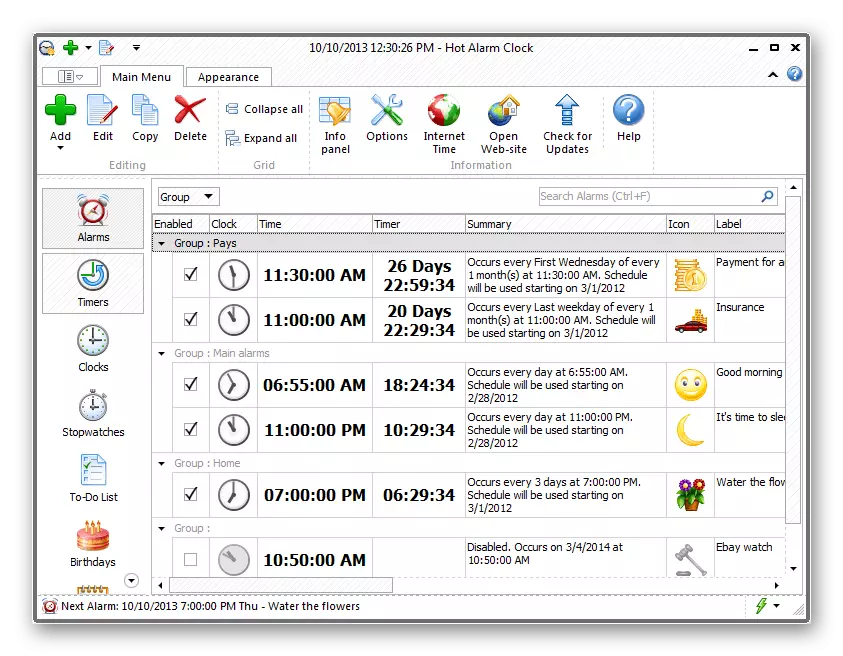
Додатне само занимљивије особине које укључују: додавање једноставног распореда недељу дана или чак месецима, додајући распоред на сат са активирањем одговарајућег аларма, стварајући листу са рођенданима и другим празницима. У суштини, топли будилник је мали ЦРМ систем који ће бити погодан чак и за запослене у Мали компанији. Наравно, за такав сет алата мораће да плати, а трошкови примене је 30 долара. Бесплатни пробни период доступан је за месец дана без икаквих других ограничења.
Преузмите врући будилник са службене странице
Бесплатан будилник.
Ако су претходни програми имали период испитивања, али још увек се пријављују на накнаду, бесплатни будилник је потпуно бесплатан решење који уписује основне функције будилице и правилно функционише и у оперативном систему Виндовс 7 и у "десетак". Наравно, можемо рећи да су доступна подешавања и додатни алати овде много мање него у плаћеном, али то делимично објашњава њену бесплатну дистрибуцију. Поред тога, неки корисници не требају друге опције и они су сасвим само аларм.
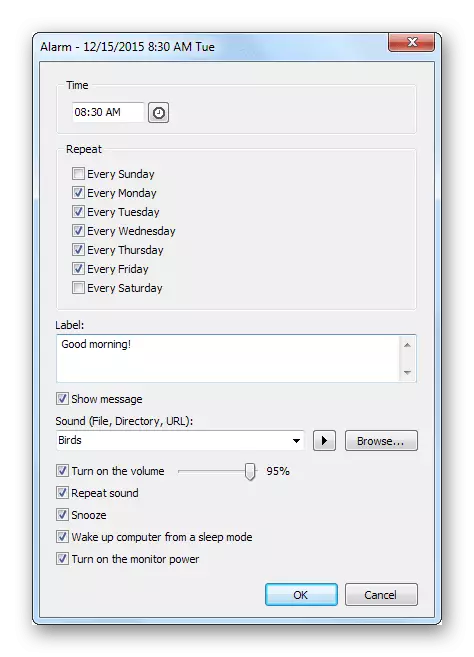
На бесплатном будилу аларма можете да креирате неколико профила аларма одједном, активира се у различито време. За сваки од њих је доступан за додавање описа који вам омогућава да не заборавите шта је тачно постављено. Сви сигнали се приказују у главном прозору и, ако поред линије постоји крпељ, а будил ће радити у одређеном року. Дакле, можете брзо да управљате свим профилима створеним одлуком када је потребно активирати одређени. Поред коришћења уграђених звукова, дозвољено је да додате и његове датотеке у МП3 формату похрањене на рачунару. Бесплатни интерфејс будилице је једноставан и разумљив, изгледа лепо и није учитано додатним детаљима. Постоји потпуна локализација на руску, преносну верзију, па је пажња на ову апликацију тачно вреди.
Преузмите бесплатни будилник са службене веб странице
Цоол тајмер.
Закључно, сматрамо да су два програма који имају нестандардни изглед и обдарени само основним функцијама аларма, али могу се попети одређеним корисницима. Први од њих се зове цоол тајмер и према следећем снимку екрана већ можете да разумете шта је необично. Главна карактеристика је да не постоји дистрибуција према профилима и појединим менијима са поставкама аларма. Сви акције Човек производи кроз главни прозор, сваки пут када је потребно на који је потребан сат времена.

Поред тога, програм може да ради као тајмер или штоперице и модуси прелазе кроз подешавања. Ако говоримо о режим одбројавања, тада су за ИТ програмери створили јединствену визуализацију, да се упознају са којима је то могуће током употребе ове опције. Супер тајмер се не отвара само са малим прозором на радној површини, већ и преко целог екрана, омогућавајући вам да следите време из било којег угла собе. Ако желите да поставите музику на позив и не користите уграђене звукове, идите на одељак Подешавања и одредите локацију датотеке.
Преузмите цоол тајмер са службене странице
Маклим будилник.
Интерфејс апликације МАКСЛИМ АЛАРМ Будилице мораће да не воли све, јер се то спроводи у довољно специфичном формату. Одмах је јасно да програмери нису одговарали појављивању програма, већ на његову функционалност. Уз то - тајмер, календар и мали рад задатка, дизајниран да аутоматски обавља одређене акције у одређено време на максималном будилу. Ове акције укључују: искључивање рачунара, његово поновно покретање, прелазак на режим чекања или спавања, покретање или довршавање програма и излаза на екран текстуалне поруке.

Ако одаберете опцију звучне репродукције, распоред ће радити као обичан будилник. Узгред, можете је додати одвојено кликом на одговарајући мени програма кроз његов контекстни мени. Тамо одаберите датум, време и број понављања сигнала. Да бисте репродуковали мелодију, мораћете да одаберете МП3 датотеку која се мора уштедјети унапред на рачунару. Затим обратите пажњу на додатне функције и активирајте само потребно. Остаје да сачека време оживљавања аларма и проверите како то функционише на рачунару.
Преузмите МАКСЛИМ АЛАРМ БЛОЦК са службене странице
